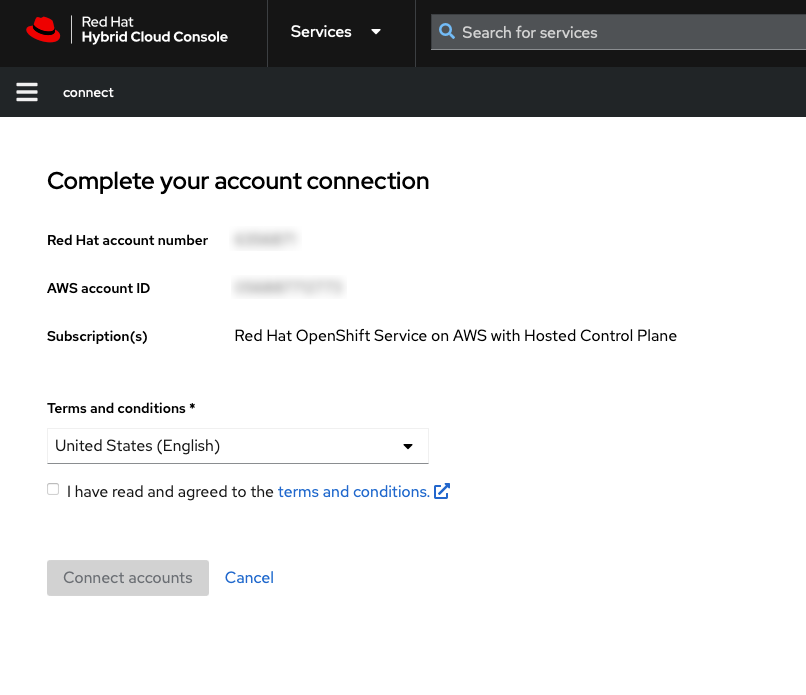3.2. Le partage d’une offre privée
En cliquant sur le bouton Configurer votre compte dans l’étape précédente, vous passez à l’étape de liaison du compte AWS et Red Hat. À ce moment-là, vous êtes déjà connecté avec le compte AWS qui a accepté l’offre. Lorsque vous n’êtes pas connecté avec un compte Red Hat, vous serez invité à le faire.
Le ROSA avec droit HCP est partagé avec d’autres membres de l’équipe via votre compte d’organisation Red Hat. Les utilisateurs existants d’une même organisation Red Hat peuvent sélectionner le compte AWS de facturation qui a accepté l’offre privée en suivant les étapes décrites ci-dessus. Lorsque vous êtes connecté en tant qu’administrateur de l’organisation Red Hat, vous pouvez gérer les utilisateurs de votre organisation Red Hat et inviter ou créer de nouveaux utilisateurs.
NoteLe ROSA avec l’offre privée HCP ne peut pas être partagé avec des comptes liés AWS via AWS License Manager.
- Ajoutez tous les utilisateurs que vous souhaitez déployer des clusters ROSA. Consultez cette FAQ de gestion de l’utilisateur pour plus de détails sur les tâches de gestion des utilisateurs du compte Red Hat.
- Assurez-vous que le compte Red Hat déjà connecté inclut tous les utilisateurs qui sont censés être des déployeurs de cluster ROSA bénéficiant de l’offre privée acceptée.
Assurez-vous que le numéro de compte Red Hat et l’ID de compte AWS sont les comptes souhaités qui doivent être liés. Ce lien est unique et un compte Red Hat ne peut être connecté qu’à un seul compte AWS (facturation).
Figure 3.9. Connexion aux comptes AWS et Red Hat
Lorsque vous souhaitez lier le compte AWS à un autre compte Red Hat que ce qui est affiché sur cette page dans la Figure 9, déconnectez-vous de la console de cloud hybride Red Hat avant de connecter les comptes et répétez l’étape de configuration du compte en retournant à l’URL de l’offre privée qui est déjà acceptée.
Le compte AWS ne peut être connecté qu’à un seul compte Red Hat. Lorsque les comptes Red Hat et AWS sont connectés, cela ne peut pas être modifié par l’utilisateur. En cas de changement, l’utilisateur doit créer un ticket d’assistance.
- Acceptez les termes et conditions, puis cliquez sur Connecter les comptes.